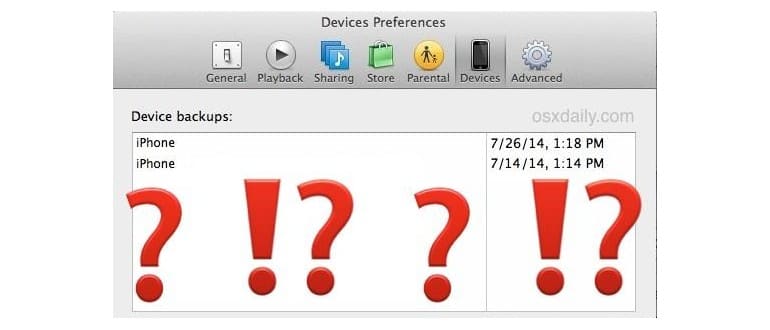Se sei come molti utenti Apple, potresti avere più dispositivi iPhone che abbracciano un paio di generazioni, forse un iPad o due, e magari anche qualche iPod. Sono tutti facili da distinguere guardando i dispositivi fisici, ma se fai il backup del tuo dispositivo iOS su un computer (e dovresti, oltre a iCloud), potresti trovare il browser di backup di iTunes pieno di elenchi che portano lo stesso nome – anche se i backup appartengono a dispositivi completamente diversi.
Ad esempio, potresti avere un iPhone 6, un iPhone 5S e un iPhone 5, ma poiché non hai mai cambiato il nome dei tuoi dispositivi iOS, ognuno di essi avrà un «iPhone» come nome incredibilmente generico nel browser di backup – che disastro!
Quindi, la domanda è: come identificare rapidamente quale backup di un dispositivo iOS appartiene a ciascun dispositivo all’interno di iTunes, senza doverli utilizzare o scavare nei file di backup?
Ecco la buona notizia: esiste un trucco super semplice per farlo, e per ogni backup specifico puoi vedere il numero di telefono, l’IMEI e il numero di serie collegato al dispositivo. Ecco esattamente cosa devi fare per visualizzare questi dettagli nell’app di iTunes con i backup iOS memorizzati localmente:
- Apri iTunes e vai su Preferenze
- Nella scheda «Dispositivi», posiziona il puntatore del mouse sui singoli backup per visualizzare l’IMEI, il numero di serie e il numero di telefono associato a ciascun dispositivo iOS relativo ai backup
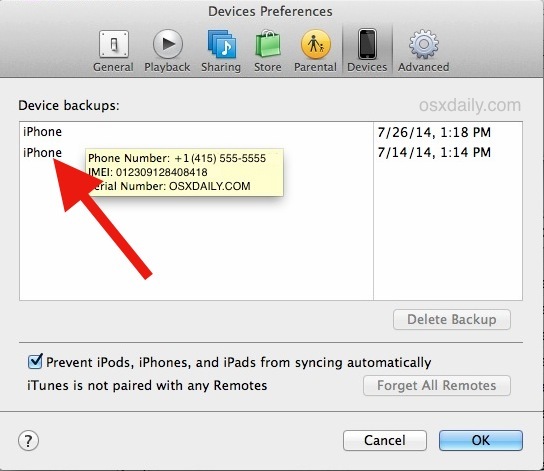
A questo punto, puoi fare clic con il tasto destro del mouse e scegliere «Mostra nel Finder», oppure eliminare un backup, archiviarlo, fare una copia del backup che ti interessa, insomma, fare qualsiasi cosa tu abbia bisogno di fare con esso. In questo modo sarai sicuro di modificare il file di backup corretto per il dispositivo giusto, evitando di confonderlo con i backup di altri dispositivi.
Questo metodo dovrebbe funzionare su entrambe le versioni di Mac OS X e Windows di iTunes. È sicuramente molto più facile posizionarci sopra il mouse piuttosto che saltare direttamente alla posizione dei backup e cercare di capire quale appartiene a cosa, a partire dai nomi delle cartelle esadecimali criptiche assegnate a ciascuna directory di backup iOS.
Ho provato questo metodo con i miei backup precedenti, specialmente quando ripristino da un vecchio dispositivo a un nuovo e continuo a mantenere lo stesso nome per l’iPhone, e mi sono imbattuto ripetutamente in questa situazione con amici e familiari. Questo è uno dei motivi per cui è sempre una buona idea dare a ciascun dispositivo iOS un nome univoco, anche se si tratta di variazioni su un tema, come «iPhone 5 – Paul» o «iPhone 6 Plus – Paul». Qualunque sia la convenzione di denominazione che desideri adottare, assicurati di mantenere nomi diversi in modo che sia semplice identificarli quando necessario, sia per i backup che per iCloud.
Aggiornamenti sui Backup iOS nel 2024
Nel 2024, Apple ha ulteriormente ottimizzato la gestione dei backup, introducendo nuove funzionalità che semplificano il processo. Ad esempio, la sincronizzazione con iCloud è diventata ancora più intelligente, consentendo agli utenti di ripristinare solo i file necessari, risparmiando spazio sia su iPhone che su iPad. Questo significa che puoi anche controllare quali app occupano più spazio e decidere se eseguire un backup completo o parziale.
Inoltre, con l’uscita delle ultime versioni di iOS, Apple ha migliorato la sicurezza dei backup, rendendo più difficile per gli utenti non autorizzati accedere ai dati. È fondamentale, quindi, mantenere aggiornato il software e seguire le best practice per la sicurezza per proteggere le informazioni personali.
Infine, considera di utilizzare il nuovo strumento di gestione dei backup di Apple, che ti permette di visualizzare rapidamente quali backup sono obsoleti e di eliminarli facilmente, mantenendo così solo quelli più recenti e rilevanti. Rimanere organizzati non è mai stato così semplice!